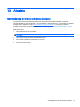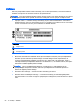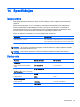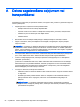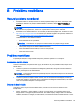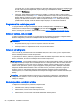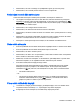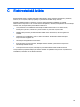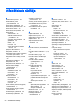User Guide - Windows 7
Table Of Contents
- Iepazīšanās
- Iepazīšanās ar datoru
- Savienojuma izveide ar tīklu
- Navigācija, izmantojot tastatūru, skārienžestus un rādītājierīces
- Multivide
- Barošanas pārvaldība
- Datora izslēgšana
- Enerģijas opciju iestatīšana
- Enerģijas taupīšanas stāvokļu lietošana
- Akumulatora enerģijas izmantošana
- Papildinformācija par akumulatoru
- Akumulatora pārbaudes rīka lietošana
- Atlikušā akumulatora uzlādes līmeņa parādīšana
- Akumulatora izlādes laika paildzināšana
- Zema akumulatora uzlādes līmeņa pārvaldība
- Akumulatora ievietošana un izņemšana
- Akumulatora enerģijas ekonomēšana
- Maināmā akumulatora glabāšana (tikai atsevišķiem modeļiem)
- Atbrīvošanās no maināmā akumulatora
- Maināmā akumulatora nomaiņa
- Ārēja maiņstrāvas avota lietošana
- Ārējās kartes un ierīces
- Diskdziņi
- Drošība
- Datora aizsardzība
- Paroļu izmantošana
- Pretvīrusu programmatūras izmantošana
- Ugunsmūra programmatūras izmantošana
- Kritisku drošības atjauninājumu instalēšana
- Programmatūras HP Client Security lietošana
- Papildu drošības kabeļa uzstādīšana
- Pirkstu nospiedumu lasītāja lietošana (tikai atsevišķiem modeļiem)
- Apkope
- Dublēšana un atkopšana
- Computer Setup (BIOS), MultiBoot un HP PC Hardware Diagnostics (UEFI)
- Atbalsts
- Specifikācijas
- Datora sagatavošana ceļojumam vai transportēšanai
- Problēmu novēršana
- Resursi problēmu novēršanai
- Problēmu novēršana
- Neizdodas startēt datoru
- Datora ekrāns ir tukšs
- Programmatūra nedarbojas pareizi
- Dators ir ieslēgts, taču nereaģē
- Dators ir pārmērīgi silts
- Nedarbojas kāda no ārējām ierīcēm
- Nedarbojas bezvadu tīkla savienojums
- Disks netiek atskaņots
- Filma netiek rādīta ārējā displejā
- Diska ierakstīšanas process nesākas vai arī tiek apturēts pirms pabeigšanas
- Elektrostatiskā izlāde
- Alfabētiskais rādītājs
●
Pārliecinieties, vai ierīce ir saderīga ar operētājsistēmu (īpaši, ja ierīce nav jauna).
●
Pārliecinieties, vai ir instalēti pareizie draiveri un vai tie ir atjaunināti.
Nedarbojas bezvadu tīkla savienojums
Ja bezvadu tīkla savienojums nedarbojas kā paredzēts, izmantojiet šos ieteikumus:
●
Lai iespējotu vai atspējotu bezvadu vai vadu tīkla ierīci, Windows darbvirsmas paziņojumu
apgabalā, kas atrodas uzdevumjoslas labajā malā, ar labo peles pogu noklikšķiniet uz Tīkla
savienojums. Lai iespējotu ierīces, atzīmējiet izvēles rūtiņu izvēlnes opcijā. Lai atspējotu ierīci,
noņemiet atzīmi no izvēles rūtiņas.
●
Pārliecinieties, vai ir ieslēgta datora bezvadu ierīce.
●
Pārliecinieties, vai datora bezvadu antenas ir brīvas no šķēršļiem.
●
Pārliecinieties, vai kabelis vai DSL modems un tā strāvas vads ir pareizi pievienoti un vai deg
indikatori.
●
Pārliecinieties, vai bezvadu maršrutētājs vai piekļuves punkts ir pareizi pievienots tā strāvas
adapterim un kabeļmodemam vai DSL modemam un vai deg indikatori.
●
Atvienojiet un vēlreiz pievienojiet visus kabeļus, kā arī izslēdziet un ieslēdziet ierīces.
Disks netiek atskaņots
●
Pirms kompaktdiska vai DVD diska atskaņošanas saglabājiet darbu un aizveriet visas utilītas.
●
Pirms kompaktdiska vai DVD diska atskaņošanas izejiet no interneta.
●
Pārliecinieties, vai disks ir ievietots pareizi.
●
Pārliecinieties, vai disks ir tīrs. Ja nepieciešams, notīriet disku ar filtrētu ūdeni un bezplūksnu
drānu. Slaukiet no diska vidus uz ārējo malu.
●
Pārbaudiet, vai disks nav saskrāpēts. Ja atrodat švīkas, apstrādājiet disku ar optisko disku
labošanas komplektu, ko var iegādāties daudzos elektronikas preču veikalos.
●
Pirms diska atskaņošanas atspējojiet miega režīmu.
Diska atskaņošanas laikā neaktivizējiet miega režīmu. Pretējā gadījumā var tikt parādīts
brīdinājuma ziņojums ar jautājumu, vai vēlaties turpināt. Ja šis ziņojums tiek parādīts,
noklikšķiniet uz No (Nē). Pēc tam, kad noklikšķināt uz No (Nē), dators var darboties šādi:
◦
Tiks atsākta atskaņošana.
– vai –
◦
Tiks aizvērts multivides utilītas atskaņošanas logs. Lai atsāktu diska atskaņošanu,
multivides utilītā noklikšķiniet uz pogas Play (Atskaņot), lai restartētu disku. Retos
gadījumos ir jāiziet no utilītas un pēc tam tā jārestartē.
Filma netiek rādīta ārējā displejā
1. Ja vienlaikus ir ieslēgts gan datora displejs, gan ārējais displejs, vienu vai vairākas reizes
nospiediet taustiņu kombināciju fn+f4, lai pārslēgtos starp abiem displejiem.
2. Konfigurējiet monitora iestatījumus, lai iestatītu ārējo displeju kā primāro:
Problēmu novēršana 87